网友怡然提问:numbers怎么添加斜线
大家对Numbers的了解有多少呢?应该有一些小伙伴对此不太了解吧,那么下面就来看看在Numbers中增加线头箭头的详细步骤吧。
Numbers添加线头箭头的方法介绍:
点按工具栏中的“形状”按钮,然后点按线条。
选项包括含有或不含端点的直线,或含有编辑点的线条来创建曲线。
选择工作表上现有的线条。若要移动线条,请点按线条上的任意位置,然后将其拖到您想要的位置。若要更改线条长度或者旋转线条,请拖移线条末端的白色方形。
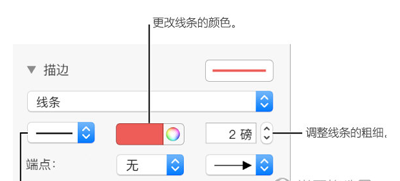
Numbers
对于曲线,请拖移绿色圆点来更改弧线。
若要查看更改线条外观的控制,请点按右侧边栏顶部的“样式”标签。如果没有看到边栏,或边栏中没有“样式”标签,请点按工具栏中的“格式”按钮。点按边栏顶部的线条样式,或使用“描边”部分中的控制来调整以下任一项:
线条类型:点按“端点”上方的弹出式菜单并选取一项。
颜色:点按左侧的颜色池来选取旨在让模板附带的颜色,或点按色轮来打开“颜色”窗口并选取任意颜色。
粗细:在颜色控制右侧的栏中,点按箭头。
端点:点按“端点”弹出式菜单,然后选取选项来更改左端点和右端点。
像更改任何其他线条一样,您可以通过更改连接线的粗细、颜色、线条样式和端点,以及添加诸如阴影和倒影等效果来更改连接线的外观。
以上就是在Numbers中添加线头箭头的具体操作,希望可以帮助到大家。
关于《在Numbers中增加线头箭头的详细步骤》相关问题的解答剧终小编就为大家介绍到这里了。如需了解其他软件使用问题,请持续关注国旅手游网软件教程栏目。
![vivoz1青春版怎么用[vivoz1青春版怎么恢复出厂设置]](http://img.citshb.com/uploads/article/20230514/6460eeaf56d9e.jpg)
![荣耀手机设置休眠时间的具体操作方法是什么[荣耀手机如何设置休眠时间]](http://img.citshb.com/uploads/article/20230514/6460e9486b373.jpg)
![荣耀10拨号键隐藏功能[华为荣耀10拨号键盘怎么设置]](http://img.citshb.com/uploads/article/20230514/6460d9604525c.jpg)
![vivo畅读模式怎么关闭[关闭畅读功能]](http://img.citshb.com/uploads/article/20230514/6460c10c9676f.jpg)
![oppor17的小欧怎么打开它[oppor17的小欧在哪]](http://img.citshb.com/uploads/article/20230514/6460bdc547ae9.jpg)
![袋鼠遥控app的详细安装过程介绍[袋鼠遥控app的详细安装过程介绍]](http://img.citshb.com/uploads/article/20230514/6460ed570ccb9.jpg)
![inshot的转场在哪里[inshot怎么加转场效果]](http://img.citshb.com/uploads/article/20230514/6460ebb95088d.jpg)
![百度app中听音乐的具体操作步骤是什么[百度app中听音乐的具体操作步骤是]](http://img.citshb.com/uploads/article/20230514/6460e783ae270.jpg)
![锤子手机中添加桌面插件的具体操作步骤是什么[锤子手机如何添加桌面插件]](http://img.citshb.com/uploads/article/20230514/6460e5d575697.jpg)
![荣耀畅玩8a返回键怎么设置[荣耀畅玩8a怎么进入recovery]](http://img.citshb.com/uploads/article/20230514/6460e57cbbcd3.jpg)



